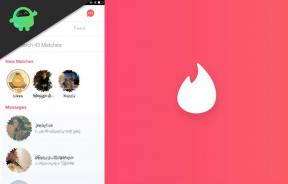Kā novērst Windows nevarēja pabeigt formāta kļūdu
Literārs Mistrojums / / August 04, 2021
Sludinājumi
Pendrives vai īkšķa diski ir ļoti noderīgi aparatūras elementi. Tos var izmantot, lai pārsūtītu failus ļoti ērti, salīdzinot ar CD un DVD. Tā kā tie ir mazi un kompakti, tie ir ļoti izturīgi, atšķirībā no kompaktdiskiem. Bet dažreiz, formatējot Pendrive vai, var rasties nepatikšanas SD karte. Es runāju par to, ka slavenā sistēma Windows nevarēja aizpildīt formāta kļūdu, kuru lietotāji bieži saņem, veicot formāta darbību savās ierīcēs.
Tāpat kā jebkura atmiņas ierīce, arī šie pildspalvas diski ir jāformatē saderīgās failu sistēmās, piemēram, fat32 vai NTFS, pamatojoties uz lietošanas gadījumu. Bet, ar peles labo pogu noklikšķinot uz diska un atlasot formātu, jūs varat saņemtWindows nevarēja pabeigt formātu”Kļūda. Šī kļūda tiek parādīta neatkarīgi no jūsu OS versijas.

Lapas saturs
-
1 Kā novērst Windows nevarēja pabeigt formāta kļūdu?
- 1.1 1. metode: pārbaudiet fiziskos bojājumus
- 1.2 2. metode: formatēšana, izmantojot Disk Management Utility
- 1.3 3. metode: formatējiet, izmantojot Diskpart
- 1.4 4. metode: trešās puses, diska vai nodalījumu pārvaldnieku izmantošana
- 2 Secinājums
Kā novērst Windows nevarēja pabeigt formāta kļūdu?
Šī kļūda nozīmē, ka Windows dažu problēmu dēļ nevar pabeigt diska formatēšanu. To var izraisīt korumpēti nodalījuma dati vai citi fiziski diska bojājumi.
Sludinājumi
Lielākoties šī kļūda rodas, ja nejauši noņemat pildspalvas diskdzini, kamēr Windows pārsūta failus vai formatē disku. Lai kāds būtu jūsu gadījums, mēs jums piedāvāsim dažus risinājumus, kurus varat mēģināt novērst šo problēmu.
Brīdinājums
Ja jūsu diskā ir vērtīgi dati, pirms mēģināt kaut ko pats, vislabāk ir apmeklēt datu atkopšanas pakalpojumu.
1. metode: pārbaudiet fiziskos bojājumus
Tas ir visbiežākais problēmas cēlonis. Dažreiz bojāts Pendrive tiks parādīts arī pārlūkprogrammā. Bet jūs nevarat veikt izmaiņas diskā, piemēram, to noformēt. Failu pārsūtīšana uz disku arī neizdosies ar kļūdām. Pirms turpināt turpināt, pārbaudiet šos punktus.
Sludinājumi
- Mēģiniet izmantot īkšķa disku citā ostā, lai pārbaudītu, vai ports rada problēmu.
- Tāpat ievietojiet īkšķa diskdzini citā datorā (vai pat mobilajos tālruņos, izmantojot OTG kabeļus) un ierīcē veiciet formātu.
- Ja arī to nevar formatēt, mēģiniet tajā pašā datorā izmantot citu īkšķa disku. Visbeidzot, jūs varat nonākt pie secinājuma, kurš no tiem rada problēmu.
Ja domājat, ka disks darbojas un arī ar portiem nav problēmu, varat mēģināt izmantot šādas metodes.
2. metode: formatēšana, izmantojot Disk Management Utility
Windows ir ļoti noderīgs rīks, lai pārvaldītu ar disku saistītus uzdevumus, kas ir Disk Management Utility. Mēs to varam izmantot, lai formatētu Pendrive. Tā darīt,
- Nospiediet Windows taustiņu + R, lai palaistu lodziņu Palaist.
- Tajā ierakstiet diskmgmt.msc un nospiediet taustiņu Enter. (Īsinājumtaustiņš Win + X, nospiediet K)
- Tagad tas atvērs utilītu Disk management.
- No utilītas ar peles labo pogu noklikšķiniet uz Pendrive.
Piezīme: pārliecinieties, ka esat izvēlējies Pendrive, nevis citus diskus.
- Noklikšķiniet uz formāta un noklikšķiniet uz Jā, lai saņemtu apstiprinājumu.
- Uznirstošajā logā ievadiet / atlasiet
Sējuma nosaukums = jūsu izvēlētā diska nosaukums
Filesystem = Fat32 (izmantošanai ar visām ierīcēm) vai NTFS (izmantošanai tikai sistēmā Windows).
Piešķīruma vienības lielums = noklusējums
Pārliecinieties, vai jums ir ērta atzīme ātrā formātā (ja tas atkal neizdodas, mēģiniet noņemt atzīmi).
- Noklikšķiniet uz Labi un vēlreiz apstipriniet, pagaidiet, līdz tas pabeigs formātu.
Tagad utilīta formatēs pildspalvas disku, un diskam vajadzētu parādīties pārlūkprogrammā Explorer. Ja tas atkal neizdodas, varat izmēģināt nākamo metodi.
3. metode: formatējiet, izmantojot Diskpart
Diskpart ir komandrindas utilīta disku un nodalījumu pārvaldīšanai logos. Disku var formatēt, izmantojot diskpart, veicot šādas darbības:
- Atveriet a komandu uzvedne (vai PowerShell) kā administrators. (Galvenais saīsne: Win + X, nospiediet A.)
- Tips diskpart un nospiediet Enter.
- Sadaļā diskpart ierakstiet Saraksta disks.
Tas parādīs visus jūsu pieejamos diskus. Atrodiet savu disku (Pendrive), atpazīstot tā izmēru. - Tagad ierakstiet atlasiet Disk x (Šeit aizstājiet disku x ar diska nr. piemēram, jūsu Pendrive, 1. disks)
Piezīme: Nepareiza diska izvēle izraisīs datu zudumu. Pārliecinieties, vai esat izvēlējies pareizo disku. Vēlreiz ierakstiet Saraksta disks, lai pārliecinātos, ka ir izvēlēts pareizais disks. Atlasītajā diskā būs * simbols pirms tā. - Tagad pa vienam ierakstiet šo:
Tīrs
Izveidot nodalījumu primāro
Aktīvs
formāts fs = fat32 ātri (ņemiet vērā, ka varat izvēlēties NTFS un arī ātri noņemt, lai veiktu pilnu formātu)
Piešķirt
- Tas ir tas, ka jūsu ierīce tiks formatēta, un tai tiks piešķirts diska burts.
Tātad, tagad jums vajadzētu redzēt disku File Explorer.
4. metode: trešās puses, diska vai nodalījumu pārvaldnieku izmantošana
Lai gan Diskpart un Disk management lietderība ir ļoti spēcīgi rīki, uzdevuma veikšanai ir pieejami arī citi trešo pušu rīki. Bet šie nodalījumu pārvaldnieki piedāvā vairāk rīku un funkciju. Piemēram, šie rīki var veikt noteiktas darbības bez datu zuduma, ko Disk Manager nevarēja darīt citādi.
EaseUS Partition Manager
Piemēram, mēs varam izmantot Ease US partition master. Tomēr šim uzdevumam varat izmantot jebkuru vēlamo rīku. EaseUS nodrošina līdzīgu saskarni ar to, kas atrodama diska pārvaldniekā. Tātad jūs varat vienkārši ar peles labo pogu noklikšķināt uz diska, kuru vēlaties formatēt, un atlasīt Formatēt.
Sludinājumi

Nokļūt no šejienes.
Rufus
Rufus ir bezmaksas un izcils rīks, kas var izveidot sāknēšanas instalācijas datu nesēju, izmantojot iso failus. Rīku var izmantot arī USB datu nesēju formatēšanai. Vienkārši noklikšķiniet uz formāta, neizvēloties nevienu iso failu. Rufus vienkārši formatēs disku jums.

Lai gan šīs programmatūras izmantošanā ir priekšrocība. Šī programmatūra rāda tikai USB diskus. Tātad jūs novēršat citu disku vai disku izvēles risku kļūdas dēļ.
Secinājums
Šie bija Windows risinājumi, kas nespēja novērst formāta kļūdas problēmu. Šie risinājumi darbosies visās Windows versijās. Lai gan, ja nevarat formatēt pat pēc šo darbību veikšanas, tas nozīmē, ka pats disks ir bojāts. Tajā brīdī jūs nevarat darīt neko citu, kā vien aizstāt to ar jaunu.
Redaktora izvēle:
- Kā novērst Bluetooth aizkavi sistēmā Windows 10
- Labot ASUS ROG klēpjdatoru numuru bloku ir draivera problēma
- Kā salabot Astro A10 Mic nedarbojas
- Labojiet AOC USB monitoru, kas nedarbojas operētājsistēmā Windows 10
- Novērst WinRAR nepietiekamu atmiņas kļūdu
Reklāmas Mūsdienās lietotāju vidū rodas problēma viņu meklēšanas rezultātos lietotnē Windows 10 Mail.…
Reklāmas Adobe Photoshop patiešām ir viena no labākajām fotoattēlu rediģēšanas lietotnēm visā pasaulē, un tajā ir miljoniem aktīvu…
Sludinājumi ASUS Zephyrus lietotāji vairākkārt ziņo par neveiksmīgu Blue Screen of Death Error. Cilvēki saka...